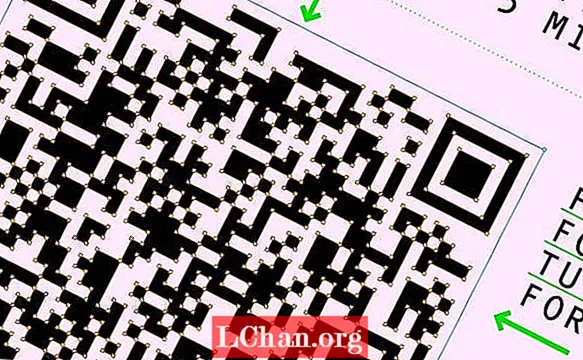
V sadě Adobe Creative Suite vždy existuje jiný způsob, jak něco udělat, a obvykle je to také mnohem rychlejší a bezbolestná možnost. Nedávno jsem objevil možnosti ořezové cesty a byly velkou pomocí při zkrácení doby potřebné k vystřihněte objekty, které chcete umístit do aplikace InDesign.
V tomto výukovém programu vám ukážu, jak využít panel Clipping Paths na maximum tím, že se trochu pohrajete s QR kódem. Vysvětlím také, jak můžete nástroj kombinovat s Photoshopem pro ty obrázky, které nechtějí spolupracovat.

01 První věc, kterou jsem udělal, je umístění QR kódu na mé pozadí. Jak vidíte, kolem je ošklivá bílá krabička, kterou nechceme. Jednou z možností by bylo vložit jej do Illustratoru a vysledovat ho, ale existuje mnohem rychlejší metoda: zvýrazněte obrázek, přejděte do nabídky Objekt a vyberte Ořezová cesta> Možnosti.

02 Na panelu Ořezová cesta otevřete rozevírací nabídku Typ a vyberte možnost Zjistit hrany. Ujistěte se, že je zaškrtnuto políčko Náhled, abyste viděli, co děláte. Upravte posuvníky Práh a Tolerance a změňte, jak se cesta hodí: Práh ovlivňuje tonální rozsah zvýrazněného; Tolerance ovlivňuje jednoduchost cesty a počet bodů, které jsou umístěny.

03 Pokud váš obrázek obsahuje bity, které chcete z vnitřní strany vystřihnout (jako můj), klikněte na pole Zahrnout vnitřní hrany. Pokud používáte fotografii s proskleným okrajem, můžete kliknout na možnost Vložit rámeček, čímž se cesta vloží do obrazu o něco dále. Až budete s výběrem spokojeni, klikněte na OK. Chcete-li provést nějaké vylepšení, použijte nástroj pro přímý výběr k přesunutí bodů na cestě.

04 Váš obrázek je nyní oříznut, ale pokud si s ním chcete více pohrát - například změnou na siluetu - přejděte na Objekt> Ořezová cesta> Převést ořezovou cestu na rámeček. Díky tomu bude rámeček tvar ořezové cesty Místo toho, abyste byli uvnitř rámečku. Nyní můžete vybrat obrázek pomocí nástroje pro přímý výběr, odstranit jej a nahradit buď plnou výplní, nebo novým obrázkem.

05 Pokud je váš obrázek příliš složitý na to, abyste vytvořili přesnou ořezovou cestu, vytvořte cestu ve Photoshopu a uložte obrázek jako PSD. Umístěte tento soubor do InDesignu a vyberte Objekt> Ořezová cesta> Možnosti. Otevřete rozevírací nabídku Typ a vyberte cestu Photoshopu, která detekuje cestu, kterou jste vytvořili ve Photoshopu.


